Hogyan kell alkalmazni a textúra a Photoshop
Látogatás egy múzeumban vagy nézi fényképeket az antik szobrok márvány, észrevéve a gazdag meg, sok felhasználó a Photoshop (Photoshop) lenne a munkálatok és fényképeket laikus márvány textúra egyes részleteket. Ezzel a belsőépítészek gyakran szembesülnek házakat. Ez lehet például egy lépcső vagy az oszlopokat, és az arc (ábra), akik képes átalakulni egy mellszobor, vagy műemlék díszíteni a kandalló vagy a kerti szökőkút.
Az első dolog, amit meg kell tennie, mielőtt elkezdi - kiválasztani a márvány textúra az alapanyag dolgozni fényképezés. Ezután nyissa meg a képet az a személy, amely az emlékmű meg kell tenni. Attól függően, hogy a fájl formátum, például JPG-fájlt az eredeti képek csak egy lezárt háttér réteget. Ahhoz, hogy képes legyen használni a textúrák a Photoshop, meg kell sokszorosítani Layer paranccsal. Ezután aktiválja Ismétlődő réteget. A kapott réteget kell tenni a fekete-fehér. Ehhez a következő parancsot Image (Kép), majd a beállítás (Settings), és Desaturate (desaturation).
A következő lépésben meg kell vágni körvonala körül mozog az objektum alkalmazni textúra és helyezze a megfelelő hátteret a háttérben. Aktiválása Pen (toll), és hozzon létre vele egy utat nélkül kitöltés. A lehetőségek erre meghatározott útvonalak (loop) üzemmódban van.
A következő lépés az lesz kijavítani a kiválasztott minta textúra (márvány). Ehhez kattintson jobb gombbal a helyi menü válassza ki az elemet a Make Selection (New kiválasztása). Segítségével a megszokott parancsokat réteg Hozzon létre egy új réteget. A szerkesztése és kitöltési utasítás (Edit és Fill) a párbeszédablakban állítsa be a paramétereket használat () és Pattern (minta). Ezután válassza ki az Egyéni Pattern parancsot (Selective minta). Azt jelzi, márvány textúra és utoljára beállított paraméterek - Normal (normál) és Opacity (fényelnyelés), melyek ki paraméter 100%. Kattintson az OK gombra. Texture szab. Akkor meg tudod csinálni a végső finomhangolást kerti emlék.

Másodszor, nyissa meg a Adobe Photoshop egy másik fotót. Az egyik, ami megteremti a hatása. A legjobb az egészben, ha ez a természetes vagy városi táj, valami elvont, fényes. Portrék és az állatok nem valószínű, hogy illik, de minden attól függ, a feladat, hogy a beállított.

Harmadszor, drag and drop a második kép az első. Ehhez használja az eszközt „mozgó”. Ha egy képet húzzon a másik, igazítsa őket úgy, hogy azonos méretűek voltak. Ehhez használja az eszközt „deformáció”: válassza ki egyező réteg, majd nyomja meg a Ctrl + T Húzza ki a sarkokat, amíg a képek ugyanazok.

Itt most a tényleges bevezetését módon. Közvetlenül a „rétegek” menüben van egy ablak, amelyben megjelenik a „szokásos” vagy „normális”. Ebben az ablakban, és elhelyezni az összes keverési módok rétegeket. Meg fogjuk találni a megfelelő opciót kiválasztja. Meg kell jegyezni, hogy a „normál” üzemmódban, és van egy normális, az ebben a rendszerben, semmi nem változik. Más mód fordul tömege érdekes. Próbálja ki az összes módot, hogy melyik a legmegfelelőbb az fotóit. Ne felejtsük el, hogy állítsa a homály, és töltse rétegek, néha kell gyengíteni, hogy a lehető legjobb hatást.



Csökkentjük a két kép egyetlen kétrétegű fájlt, amelyen dolgozni fogunk. Minden tevékenység végzünk a Rétegek panelen. Soldier alján a kép, és az úgynevezett alsó réteg, struktúra felső - felső réteg. A felső panel egy legördülő menüből különböző keverési módokat. Az alapértelmezett beállítás a Normál mód, ahol az egyik réteg csak átfedi egymást, a néző csak akkor találkozik a kép felső réteg képet. Most játszani réteg keverési módokat.
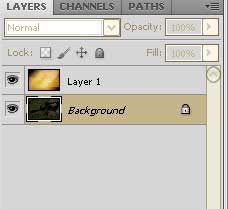
Minden mód két csoportra oszthatók. Például, hogy az egyik mód a csoport. Szorozzuk rétegek keverési módját használják hozzá fényképeket árnyékban, a hatás lehet, mint nézi a képeket a színes üveg, a kapott kép mindig sötétebb, mint a forrás.

Képernyős mód, az a következő csoport, akkor adja vissza az ellenkező hatást, a kép jelentősen könnyített, mintha kiemeli zseblámpa.

Az Overlay módban a sötét képpontok több kitakart fény fordítva lett még könnyebb. Ez az üzemmód egészíti fotók effektnosti és használják számos művészeti technikákat.

Különbség módhoz alapul kivonás szín, és létrehoz egy látszatát negativitás. Könnyebb, mint az eredeti kép, annál érdekesebb végső hatás megtörténhet.

Hue mód megváltoztatja a színek a kép anélkül, hogy a szürke árnyalatai, mert ez a rendszer tudja, hogy az ég piros és kék a fű, vagy egyszerűen csak stilizál fotókat.

Megvizsgáltuk csak néhány a keverési módok rétegek egymás tetejére. Próbáld ki magad, hogy játsszon rétegek, ne félj kísérletezni ezzel, neponravivshiysya eredmény könnyen eltávolítható megváltoztatásával egyik üzemmódból a másikba. Ne felejtsük el továbbá a lehetőségét, változó átláthatóságát rétegeket. Játék rétegek lehetővé teszi, hogy átalakítsa a fényképen látható szó egy kattintással. Egy kis gyakorlat, akkor megérteni, mi a módja eltér a többi, és hogy sikeresen alkalmazzák tudásukat.
Textúrák a Photoshop - egy praktikus eszköz, amely megnyitja a sok lehetőséget a fotós a feldolgozás a képeinek. A textúrák érhet el a különböző hatások a fotók - például, hozzon létre megjelenése szüret, hogy a fotó finomabb, kecses, és így tovább. Megfelelő használata a textúra fotó képes kiemelni a stílusát, és ebben a cikkben megtudhatja, hogyan kell dolgozni a textúra a Photoshop.

Nyissa meg a kívánt fényképet szerkeszteni és feltölteni egy vagy két alkalmas stílus textúra (pl textúra, bokeh, vagy textúra formájában sárga papír). réteg textúra mérete, változtassa meg a textúra, hogy fedezze a teljes képet, az alábbi parancsot Szabad alakítás.
Nyújtás a textúra a kívánt méretet, majd nyomja meg az Enter billentyűt. Majd a réteg keverési mód beállítás módosításához, amelyben a legjobban illeszkedő - Szorzás, Overlay vagy telítettség. Telítettség jó eredmény a paraméter egy réteg 50% átláthatóság.
Ismétlődő az eredetit, és helyezze a textúra paletta alsó rétegek, helyezze azt a két példányban háttérrel. Ez mérsékli a fény. Kísérletezni a változás az átláthatóság és a keverési módok, amíg az eredmény nem tetszik.
Adjunk hozzá további textúra a kiválasztott, húzza azt a képet, az eredeti, egy másolat a háttér és az első textúra. Rétegösszeolvasztási módot overlay.
Podredaktiruyte kész változata - végezzük el a színkorrekció, hogy a legjobb színhatás (például számának növelése a sárga és piros árnyalatai).
Kísérlet paraméterekkel Hue / Saturation és Color Mode, próbálja ki a különböző stílusok kép keverés rétegek eltérő fokú átláthatóság egymáshoz képest. Ez segít létrehozni egy képet az eredeti hatást.
Vegyük példaként a létrehozását varrat nélküli textúra. erre egyszerű és hogy lehet használni a háttér kitöltés. Tedd Photoshop egy új dokumentumot, például 800-800 kép. Töltsd meg # 80ac4s.
Egy másik dokumentum, hozzon létre egy ecsetet bokeh hatást. Miért veszi a nagy kemény kefével, és vedd fekete színű. Készíts egy új réteget, és kattintson a közepén a dokumentumot. Segítségével egy réteg stílus, így ezen a ponton egy kis külső ragyogás fekete. Készíts egy láthatatlan háttérben. A főmenüben válassza a Szerkesztés csapat - Adjuk Kefe, ecset, nevet adhat, és mentse ee.V fő dokumentumot, nyomja meg az F5 és a következő beállításokat a Brush beállításokat: Alak dinamika - Méret vibrálása - 18%, Scatter - Scatter - 790%, Egyéb dinamika - Opacity A jitter - 100%.
Ragadja meg a Brush Tool válasszon fehér, gondosan egy kört a zöld háttér. Kell lenniük a különböző intenzitású, fehér, bár néhány közülük fedik egymást.
A fő menü Szűrő - Más - Offset. Állítsa be a következő értékeket: Vízszintes + 400, függőleges + 400 kullancs körbefogja.
Vegyünk egy kemény kefével, és válassza ki a színt # 80ac4s. Óvatosan festeni a köröket, hogy kiderült, befejezetlen. Hagyja csak az egész alakja kör.
Válasszon egy ecsetet, hogy te készítetted, állítsa be a lépésben №2 (alakja dinamika - Méret vibrálása - 18%, Scatter - Scatter - 790%, Egyéb dinamika - Opacity vibrálása - 100%). Rövid mozdulatokkal, add ügyes kör közepén a dokumentumot. Ne hagyja, hogy a köröket kapott, hogy a szélén a tér, akkor is, ha csak akkor jelennek meg a központban.
Zökkenőmentes textúra kész. Most lehet csökkenteni, hogy a kívánt méretet a főmenüben, hogy végrehajtsa a parancsot az Edit - Define Pattern. Mentse az új mintát, és használja a munkájukat.
Hozzátéve textúra fotó - egy hasznos képesség, amely jól jöhet során a munkahelyteremtéshez az Adobe Photoshop. Texture - Egy kép, amely fölé az eredeti fényképet. Ebben az esetben, a textúra nem feltétlenül strukturális képet. Ez lehet bármilyen kép, akár egy másik fotó (láng tűz kép, füst, eső csepp üveg, stb.) Továbbá, a textúra lehet újra csatlakoztatni, hogy a különböző hatásokat.

Nyissa meg a két kép, vagy fotó a Photoshop - az eredeti és a háttér. Ebben a példában a háttér (textúra) kell beilleszteni láng képet.
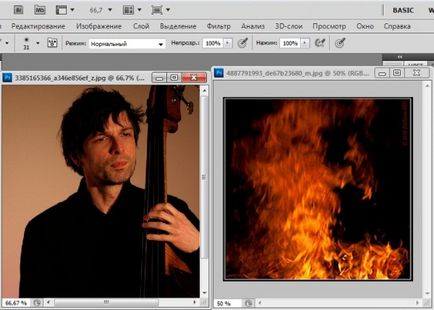
Ügyeljen arra, hogy a képek méretét egybeesnek. Ha a mérete eltérő, "állítsa be a" szélessége és magassága a textúrát a mérete az eredeti kép: Alt + Cntr + I (vagy a parancs: "Image" / Kép - "Image Size" / Image Size).
Az eszköz „Move” / Mozgatás eszközt (V), a Shift lenyomva az egér bal gombját, és húzza a textúra az eredeti kép.
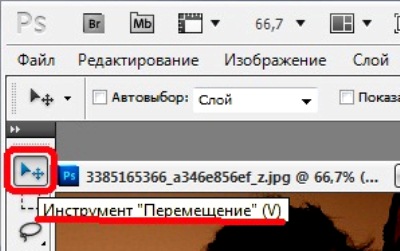
A tetején a paletta „Rétegek” / Rétegek előugró menüben állítsa a réteg keverési módját „overlay” / Overlay.
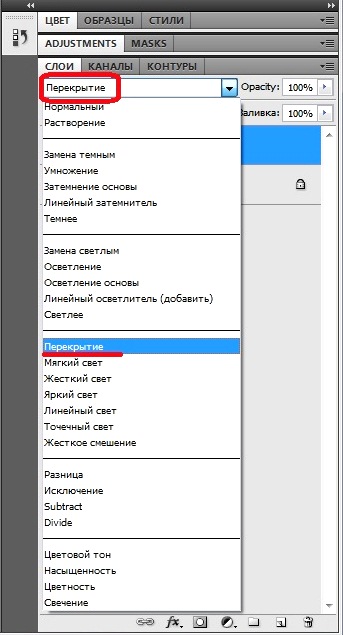
Ha szükséges, állítsa be a „opacitás” / Opacitás paletta „rétegek” / Rétegek (például, beállítás 50% helyett 100%).
Ahhoz, hogy „lemosni” réteg textúra a helyi része egy fotó, kattintson a „Hozzáadás layer mask” / rétegmaszkra (Ad a maszk) alján a Rétegek paletta (a szürke négyzet, fehér kör belsejében). Ezután válasszuk ki a szerszám „Brush” / Brush Tool és az ecset méretét a Properties panelen. És módosíthatja a kapott kép.
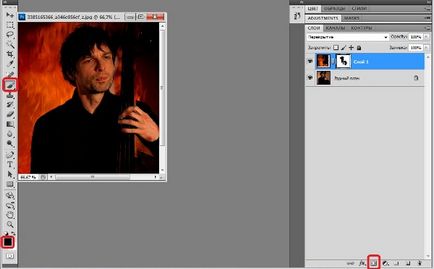
Az új kép készen áll.

Azt is kísérletezni más csapatok paletta menüjének „Rétegek” / Layers - például válasszon egy keverési módot „Dodge” / képernyő. Ez az üzemmód létrehozásához használt hatásának felvilágosítja a képet. Ez a fordított mód „Szorzás” / szaporodni. Vegyük például a két kép. Itt is, mint egy textúra kép használható füst.

Ha alkalmazzuk ezeket a képeket „világosítás” módban, kiderül, hogy a képet. Hasonlóképpen, akkor kísérletezni más mód paletta menüjének „Rétegek” / Rétegek. Overlay lehetővé teszi, hogy néhány érdekes hatása a munka textúraleképezési. Amikor létrehozó overlay mód eltér a mód „Normal” (Normál), az aktív réteg együttműködik az alárendelt réteg.

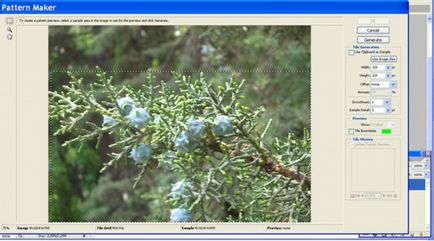
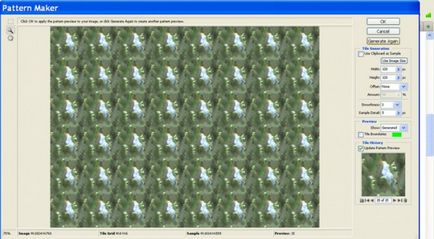
Ha megnyomja a használata Képméretről „Pattern Maker” hoz létre egy nagy textúra, ahol nincsenek határok között az egyes részeket. Mérete egyenlő lesz a mérete az eredeti kép. Ha az eredeti sikeresen illeszkedik, az eredmény hasonlít egy festmény, impresszionista stílusban.